افتتاح حساب دمو و واقعی در متاتریدر
- 1400-08-20
- فریبا خدایار

آخرین مقالات

دوره آموزش بورس

آموزش رایگان فارکس

آموزش ره آورد 365

آموزش Tradingview

آموزش بایننس Binance
فهرست مطالب
افتتاح حساب دمو (Demo) و واقعی (Real) در متاتریدر
در این مقاله نحوه افتتاح حساب در متاتریدر و باز کردن یک حساب معاملاتی در بروکر را آموزش میدهیم. در اینجا بروکر انتخابی ما بروکر آلپاری (alpari) میباشد که نحوه افتتاح حساب و کار کردن با حساب دمو (demo) را توضیح خواهیم داد. شایان ذکر است برای ورود به اکثر بروکرها نیاز به استفاده از فیلتر شکن نمیباشد.
پیشنهاد میشود قبل از خواندن ادامه مطلب مقاله نحوه بررسی کارگزاریها (بروکرها) در بازار فارکس را مطالعه نمایید.
نحوه ثبت نام در بروکر آلپاری (alpari)
بروکر آلپاری نزدیک به ۲۲ سال سابقه کاری دارد. کاربر با مراجعه به وبسایت www.alpariforex.org وارد بروکر آلپاری میشود. در ورود کاربر با صفحه زیر که صفحه اصلی بروکر آلپاری است روبرو میشود. این سایت به دلیل فارسی زبان بودن رابط کاربری راحتتری دارد.
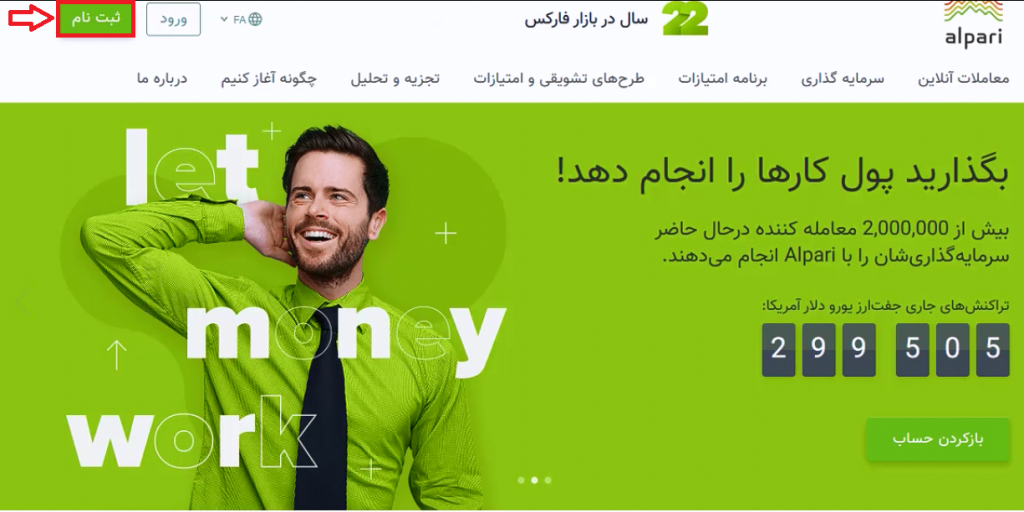
با کلیک بر روی گزینه ثبت نام پنجره زیر برای کاربر باز میشود. در بخشهای ۱و ۲ نام و نام خانوادگی، ایمیل شخصی خود را در بخش ۳ و شماره تلفن خود را در بخش ۴ وارد نمایید. سپس بر روی بخش ۵ کلیک نمایید. در دفعات بعدی مراجعه کافی است بر روی گزینه ورود کلیک کنید.
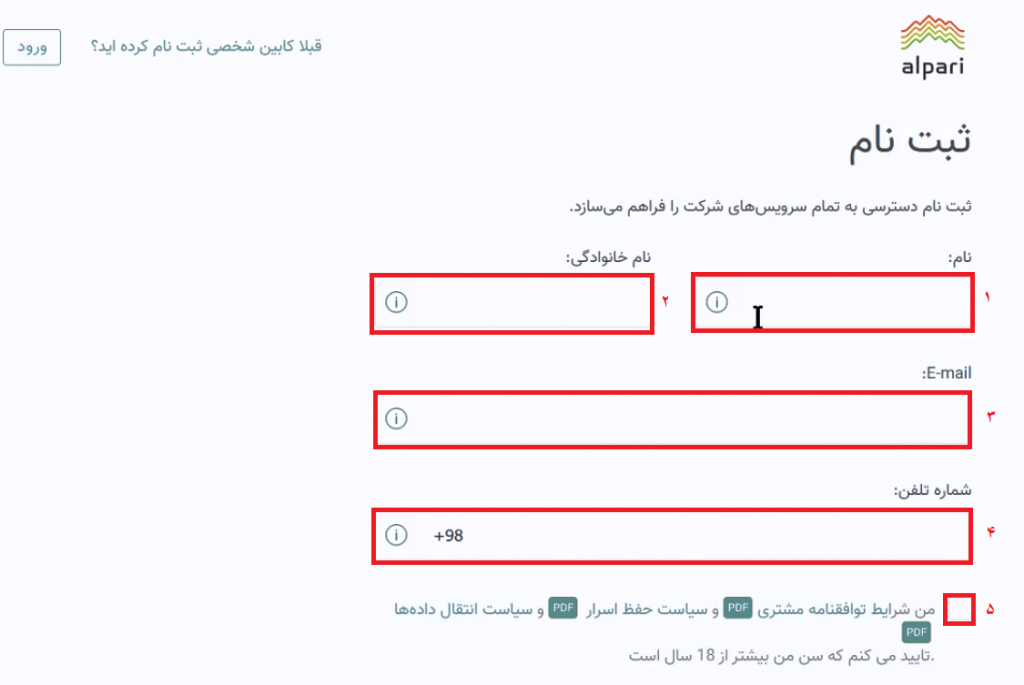
اگر تمایل به داشتن حساب دمو (Demo) دارید، در صفحه زیر بر روی گزینه افتتاح حساب کلیک نمایید. در ادامه با قرار دادن نشانگر بر روی گزینه حساب من، به منظور احراز هویت بر روی گزینه ارسال مدارک کلیک نمایید و مراحل احراز هویت را کامل انجام دهید.
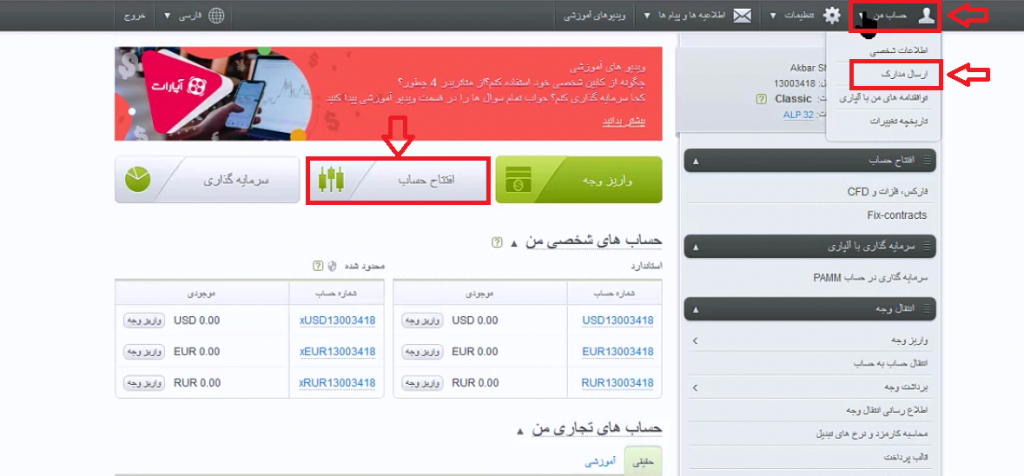
پس از کلیک بر روی گزینه ارسال مدارک پنجره زیر برای کاربر باز میشود که میبایست اطلاعات شخصی را وارد نمایید و در انتها در بخش ارسال مدارک، مدارک مربوطه را ارسال کنید.
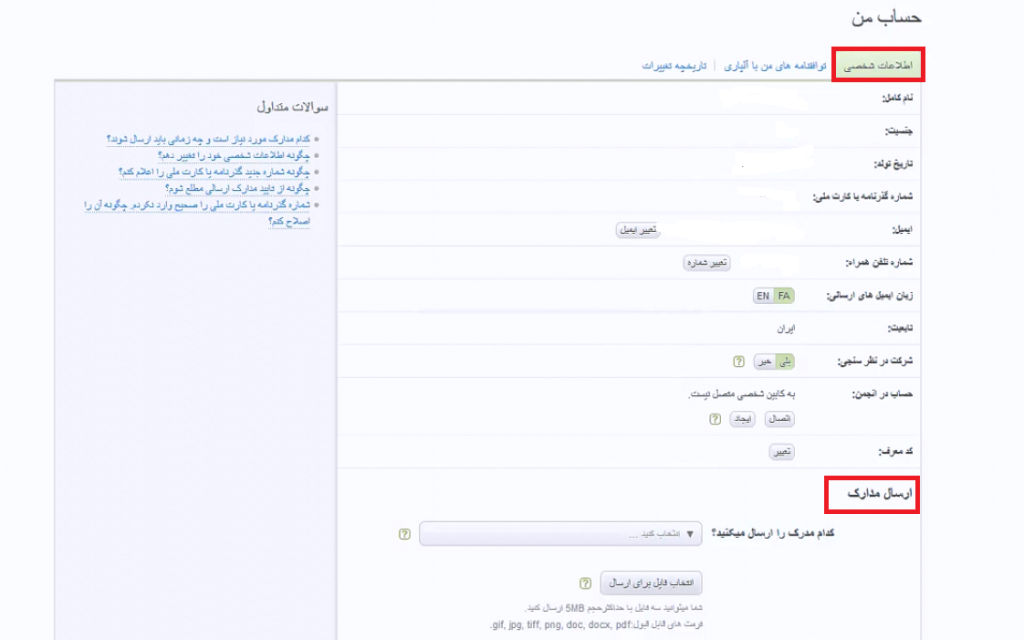
در بخش حساب من با کلیک بر روی گزینه تاریخچه تغییرات، کاربر با صفحه زیر روبرو میشود.
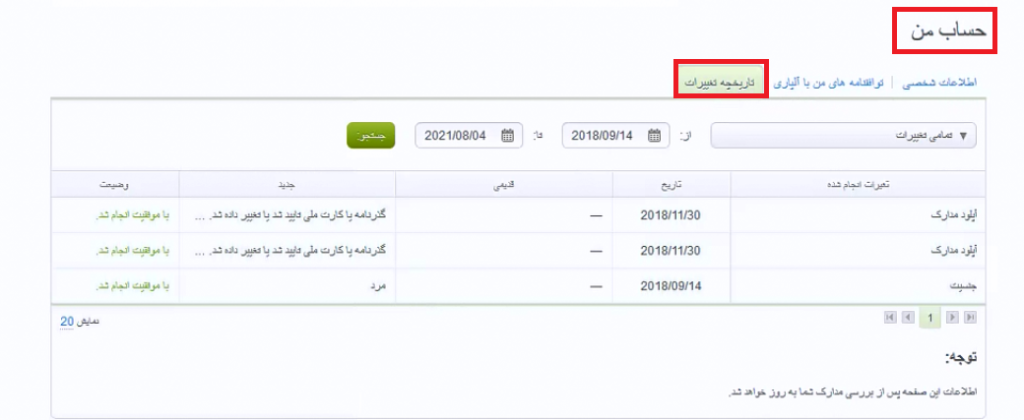
افتتاح حساب
برای افتتاح حساب در متاتریدر ،در صورت کلیک بر روی گزینه افتتاح حساب، کاربر با صفحه زیر روبرو میشود. همانطور که مشاهده میشود حساب به دو صورت حقیقی و یا مجازی (Demo) میباشدکه در ابتدای ورود به بازار فارکس مطلوب است از حساب مجازی استفاده نمایید. منظور از معاملات مستقل، انجام معاملات به صورت فردی است و مدیریت سرمایه برای افرادی است که تمایل به استفاده از سبد گردان دارند میباشد.
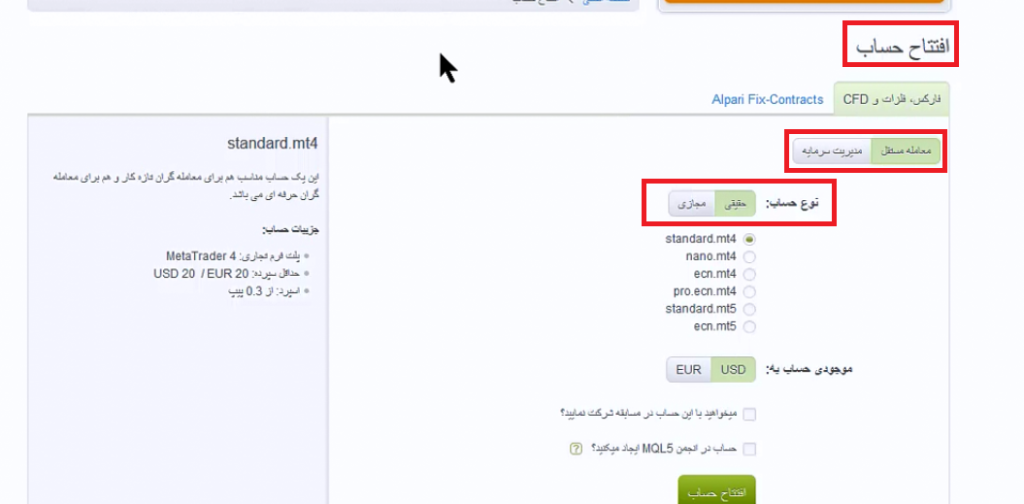
حساب مجازی یا دمو (Demo)
در بخش نوع حساب بر روی گزینه مجازی در بخش ۱ کلیک نمایید. چندین نوع حساب مجازی را مشاهده میشود. حساب demo.standard.mt4 را انتخاب کنید. سپس در بخش ۲ موجودی حساب را در حالت USD قرار دهید. بخش ۳ مربوط به شارژ حساب میباشد که کاربر به میزان دلخواه باید موجودی اولیه خود را شارژ کند. در انتها بر روی گزینه افتتاح حساب کلیک نمایید.
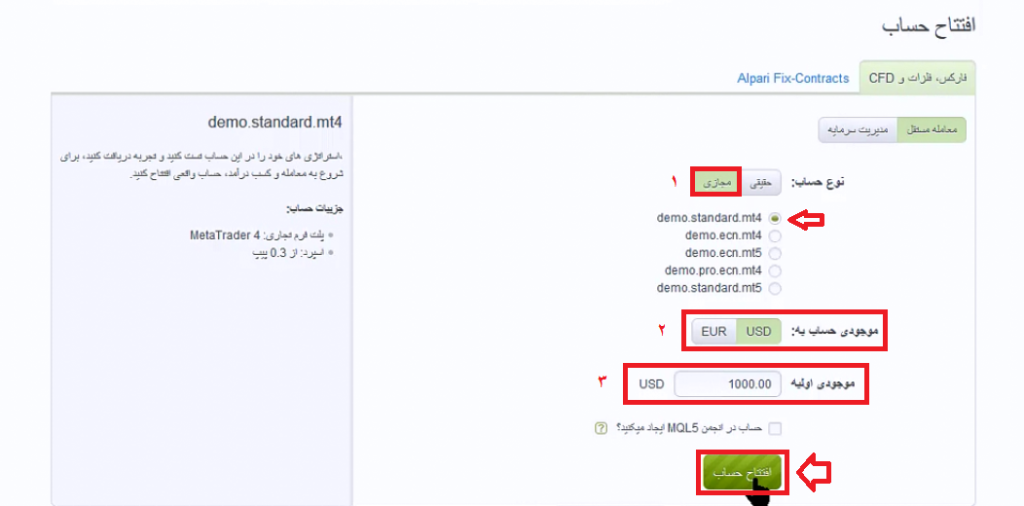
در ادامه پس از افتتاح حساب در متاتریدر پنجره زیر برای کاربر باز میشود که شامل نام کاربری، رمز عبور و لینک مربوط به نصب متاتریدر ۴ (MetaTrader 4) میباشد. با کلیک بر روی گزینه دریافت فایل (MetaTrader 4) یک فایل اجرایی روی سیستم شما اجرا میشود. سپس برای متصل شدن نرمافزار به حساب شما نام کاربری و رمز عبور را وارد نمایید.
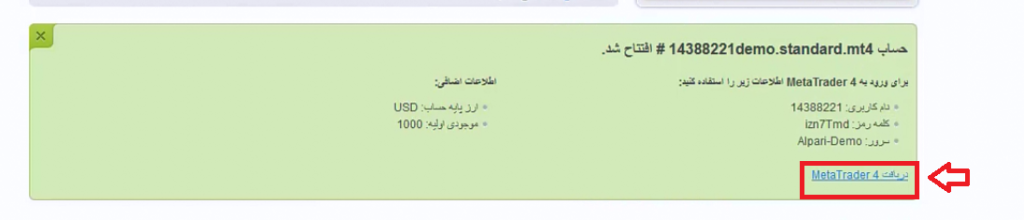
تنظیم اهرم در بروکر آلپاری
در صفحه اصلی بروکر آلپاری بر روی گزینه حسابهای تجاری من کلیک کنید، سپس با توجه به نوع حساب کاربر گزینه حقیقی یا آموزشی را انتخاب نمایید. در اینجا با فرض حساب مجازی یا دمو (Demo)، بر روی گزینه آموزشی در بخش ۱ کلیک کنید. سپس بر روی حساب مربوطه در بخش ۲ کلیک نمایید.
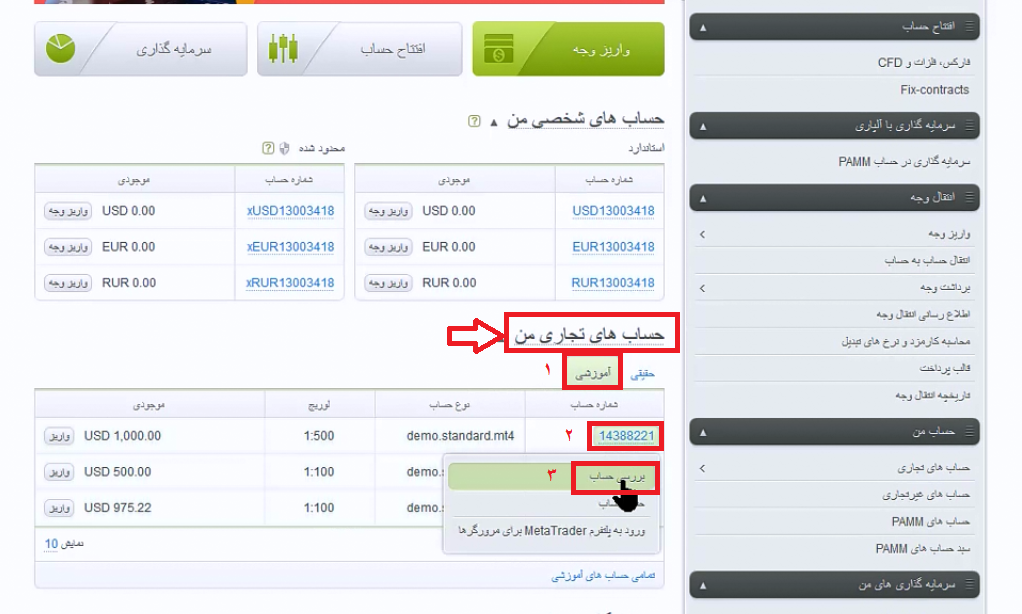
در صورتیکه بر روی گزینه بررسی حساب در شکل بالا کلیک کنید، پنجرهای حاوی اطلاعات حساب دمو کاربر که ایجاد کرده است باز میشود. به صورت پیش فرض لوریج یا اهرم به صورت ۱ به ۵۰۰ میباشد.
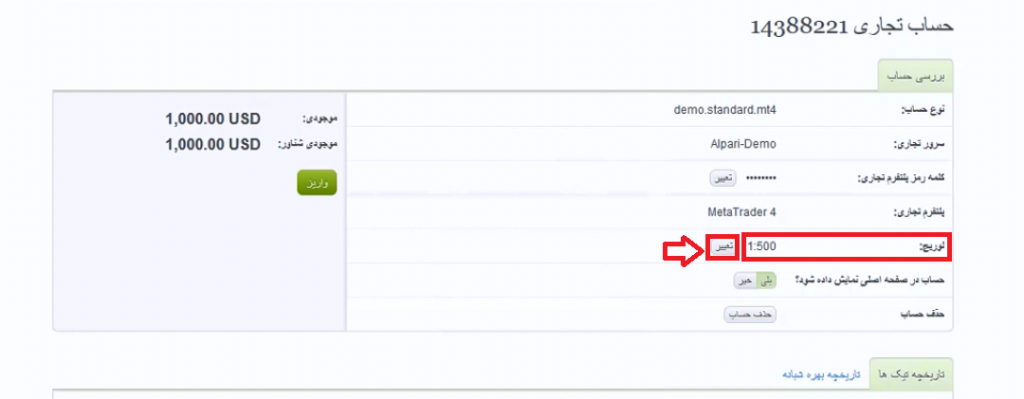
با کلیک بر روی گزینه تغییر، پنجره زیر برای کاربر باز میشود که میتوان اهرم را تنظیم نمود. در ادامه در مورد انتخاب اهرم مناسب توضیح میدهیم.
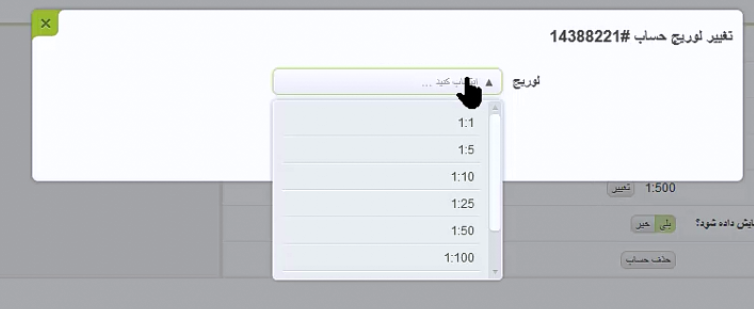
همچنین در صورت نیاز به شارژ مجدد حساب میتوانید در صفحه زیر بر روی گزینه واریز در بخش ۳ کلیک کنید و اقدام به شارژ حساب نمایید. همچنین در بخش ۱ میتوانید کلمه رمز خود را تغییر دهید و یا در بخش ۲ اقدام به حذف حساب خود نمایید.
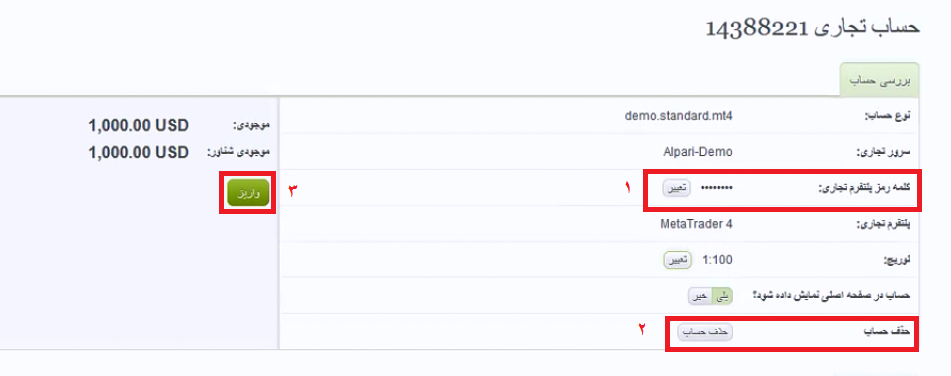
آموزش نرم افزاز متاتریدر
پس از نصب نرم افزار و افتتاح حساب در متاتریدر بر روی سیستم خود، در ابتدا با صفحه زیر روبرو میشوید.
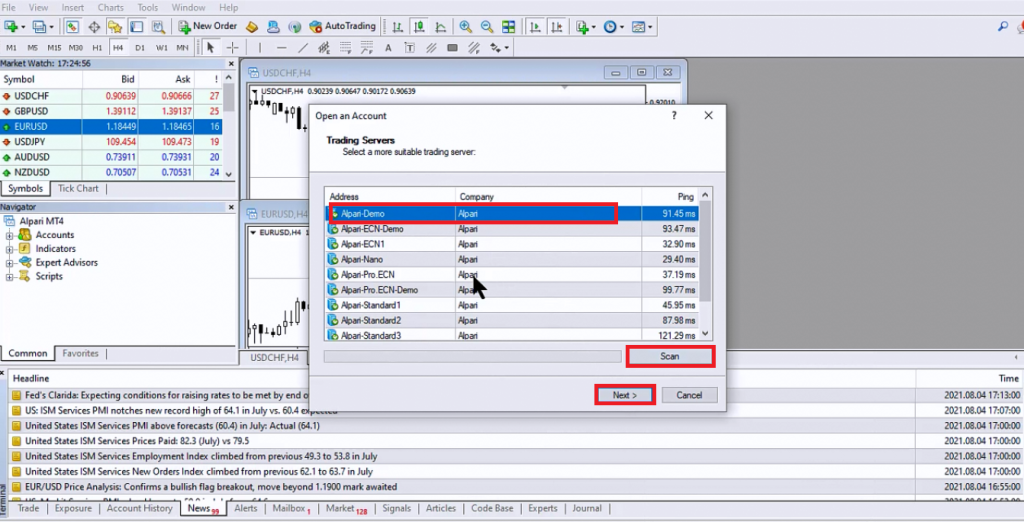
در صورتیکه پنجره فوق مشاهده نشد، در بخش File بر روی گزینه Open an Account کلیک نمایید. سپس سرور را Alpari-Demo انتخاب نمایید. اگر سرور مد نظر موجود نبود بر روی گزینه Scan کلیک کنید. در ادامه با کلیک بر روی گزینه Next پنجره زیر را رویت می نمایید.
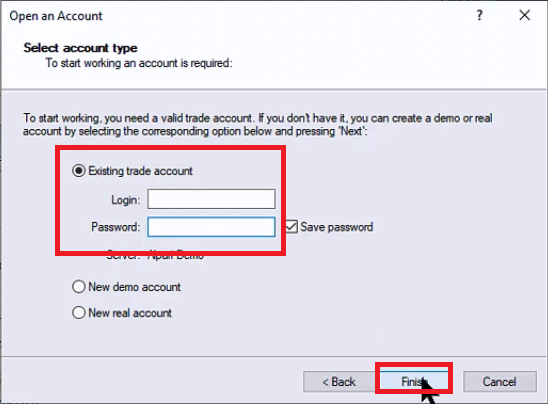
سپس در شکل بالا در بخش مربوطه، کاربر میبایست نام کاربری و رمز ورود خود را وارد نماید. در ادامه با کلیک بر روی گزینه Finish یک حساب برای کاربر در متاتریدر به صورت زیر افتتاح میشود.
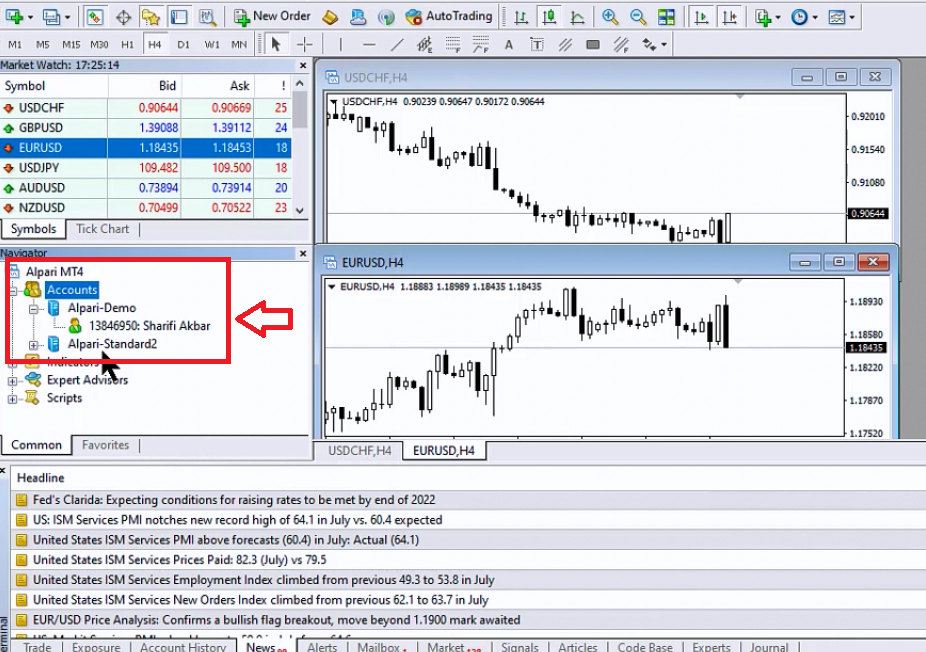
شایان ذکر است امکان داشتن چندین حساب مجازی یا دمو (Demo) و یا داشتن همزمان حساب مجازی (Demo) و حقیقی (REAL) وجود دارد.
برای مشاهده پنجره فوق میتوانید در نوار ابزار، نشانگر را بر روی گزینه view قرار دهید و سپس بر روی گزینه Navigator کلیک کنید.

سپس با کلیک بر روی حساب مورد نظر پنجره زیر برای کاربر باز میشود که برای اتصال به حساب خود میبایست بر روی گزینه login کلیک نمایید. در شکل پایین در قسمت مشخصه شده باید اتصال خود را بررسی نمایید که سبز رنگ باشد.
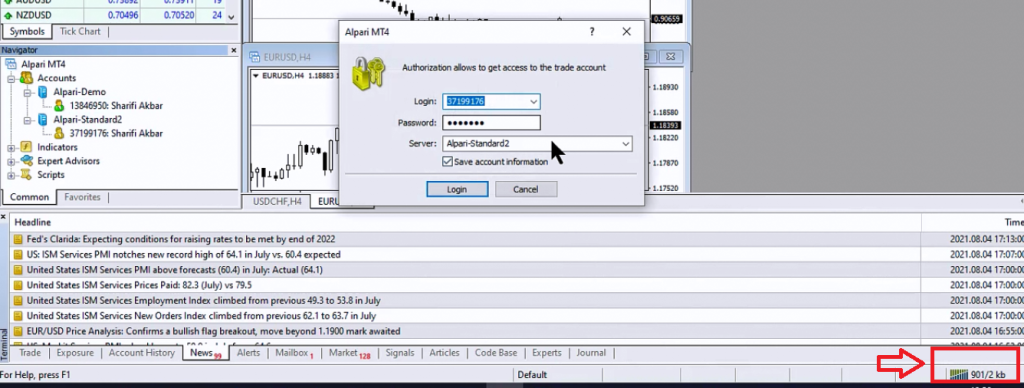
پنجره ترمینال Terminal در نرم افزار متاتریدر
با مشاهده پنجره ترمینال Terminal میبایست نشانگر را بر روی گزینه view قرار دهید و سپس بر روی گزینه Terminal کلیک کنید. در ادامه پنجره زیر برای کاربر باز میشود که با انتخاب گزینه Trade میتوانید در بخش Order اطلاعات مربوط به Balance، Equity و Free margin را مشاهده نمایید.
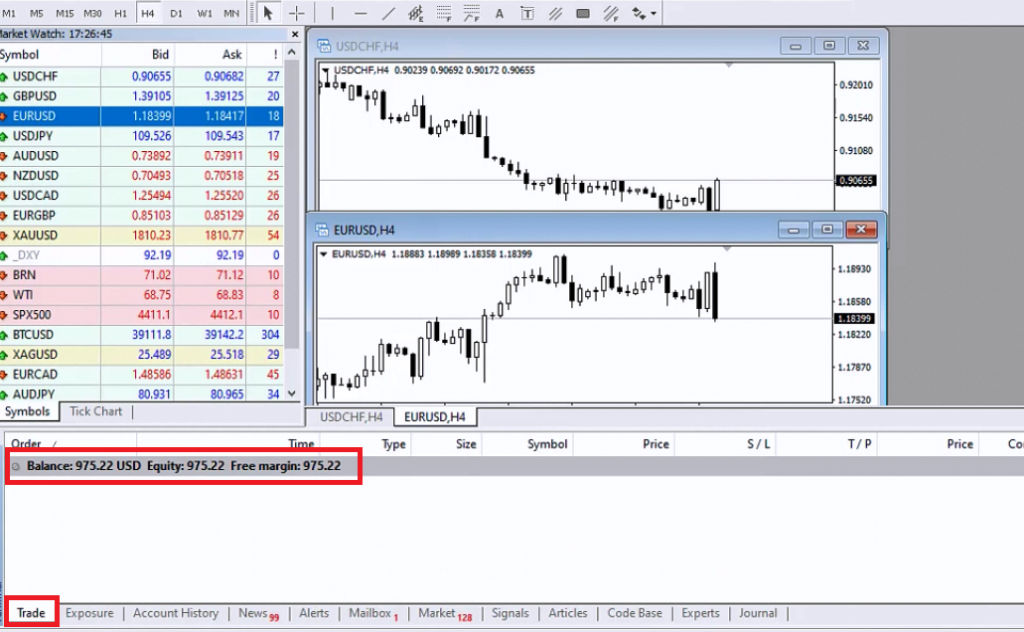
همچنین کاربر با کلیک بر روی گزینه Exposure میتواند تعداد معاملات انجام شده بر روی جفت ارزها را که انجام داده مشاهده کند. گزینه Account History مربوط به تاریخچه معاملات کاربر میباشد.
انجام تنظیمات در نرم افزار متاتریدر
پس از افتتاح حساب و نصب نرمافزار متاتریدر، در ابتدا یکی از پنجرههای مربوط به جفت ارز را باز نمایید. پشت زمینه به طور پیش فرض تیره مشابه شکل زیر است. در ابتدا با کلیک راست بر روی پنجرههای مربوط به اندیکاتورها در پایین صفحه، آنها را پاک کنید.

سپس با انجام راست کلیک و انتخاب گزینه Properties، کاربر با پنجره زیر روبرو میشود. در بخش color scheme گزینه Black on white را انتخاب و بر روی گزینه ok کلیک نمایید.

در ادامه بر روی صفحه راست کلیک نمایید و گزینه Indicators List را انتخاب نمایید. پنجره زیر باز میشود، تمام موارد را انتخاب نمایید و حذف کنید.
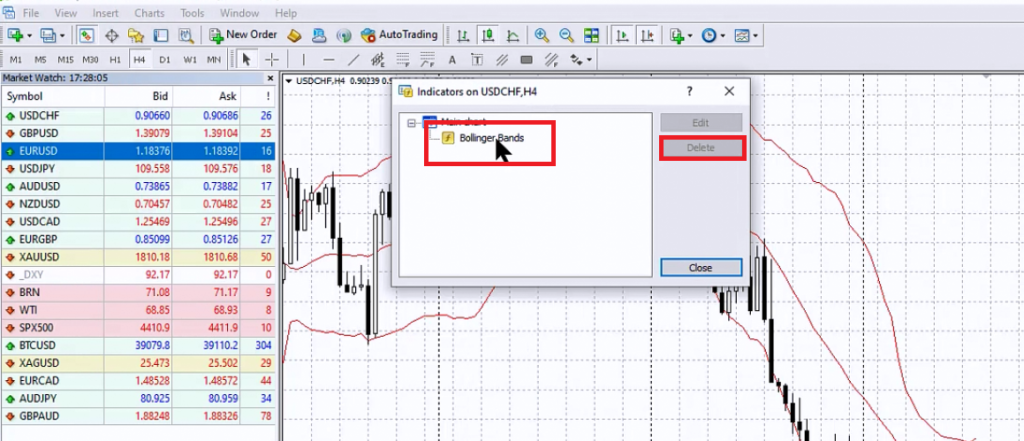
همچنین با انجام کلیک راست در صفحه و انتخاب گزینه properties پنجره زیر باز میشود، در بخش common تیک مربوط به گزینه show grid و show period separators را حذف کنید. در اینصورت پشت زمینه به صورت شطرنجی نخواهد بود.
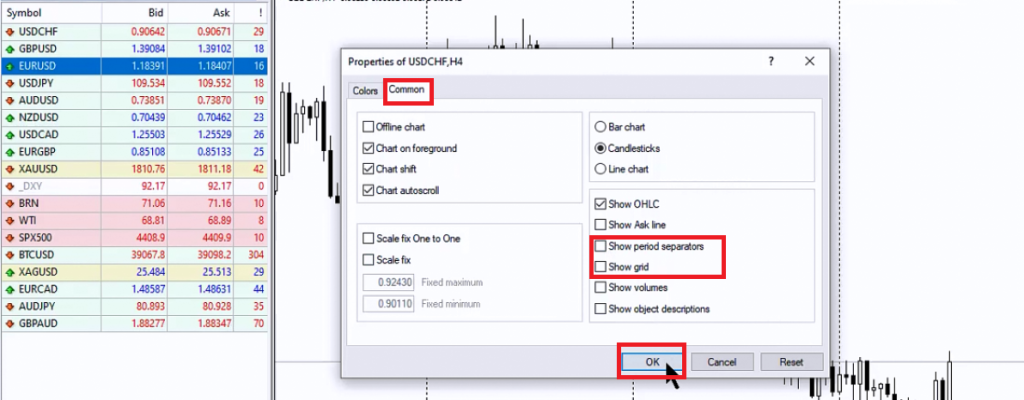
لازم به ذکر است برای ذخیره تنظیمات ابتدا راست کلیک نمایید و سپس مانند شکل زیر ابتدا گزینه template و سپس save template را انتخاب نمایید.
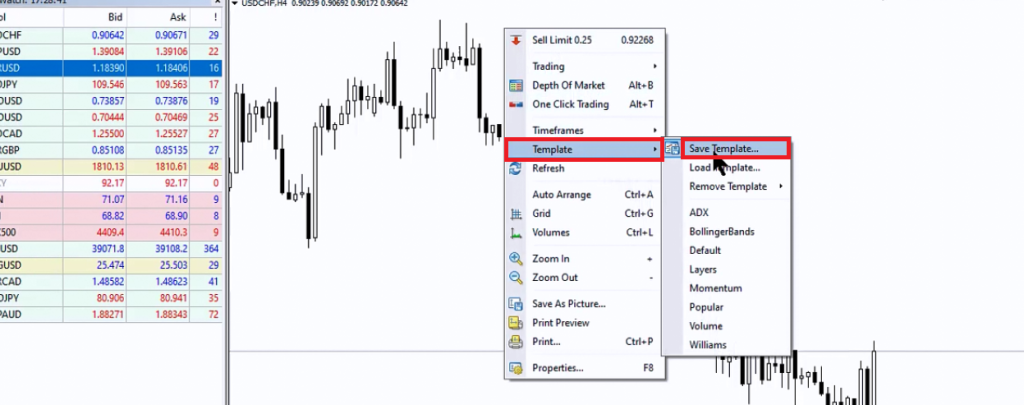
سپس در پنجره زیر پوشهای با نام default.tpl ایجاد نمایید و سپس بر روی گزینه save کلیک کنید.
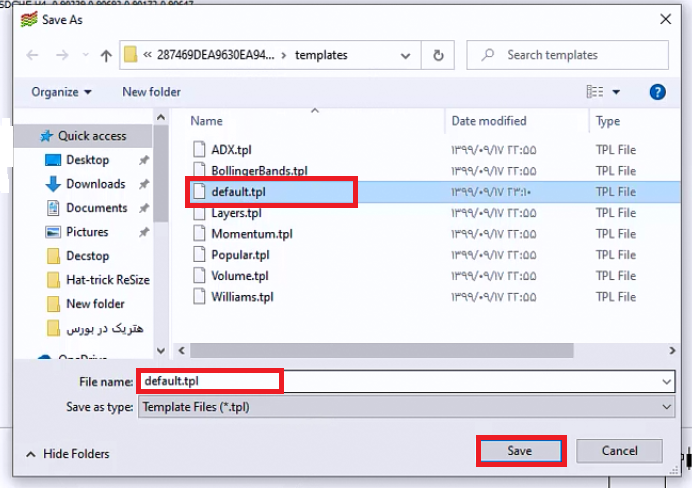
دیدبان بازار یا مارکت واچ (Market Watch)
پنجره سمت چپ در شکل زیر را پنجره مارکت واچ (Market Watch) مینامیم. نمادها و جفت ارزهای انتخابی خود را میتوانید در این پنجره قرار دهید.

برای مشاهده این پنجره، نشانگر را بر روی گزینه view قرار دهید و گزینه Market Watch را انتخاب نمایید و یا دکمه ctrl+m را انتخاب کنید.
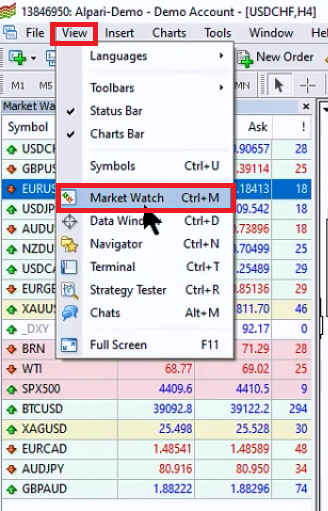
مشاهده جفت ارزها در نرم افزار متاتریدر
با قرار دادن نشانگر بر روی گزینه view و انتخاب گزینه symbols و یا انتخاب دکمه ctrl+u، پنجره زیر برای کاربر باز میشود که میتوانید جفت ارزهای مد نظر خود را انتخاب نمایید.
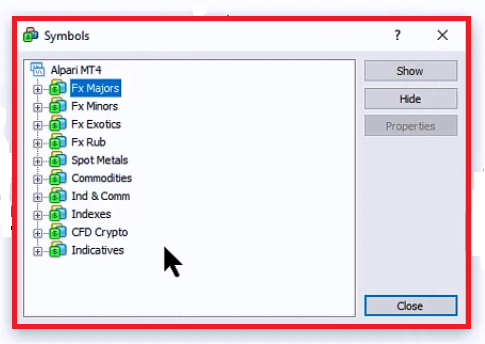
نمودار جفت ارزها در متاتریدر
برای مشاهده نمودار قیمتی جفت ارزها، کافیست بر روی جفت ارز مد نظر راست کلیک نمایید و گزینه Chart Window را انتخاب نمایید.
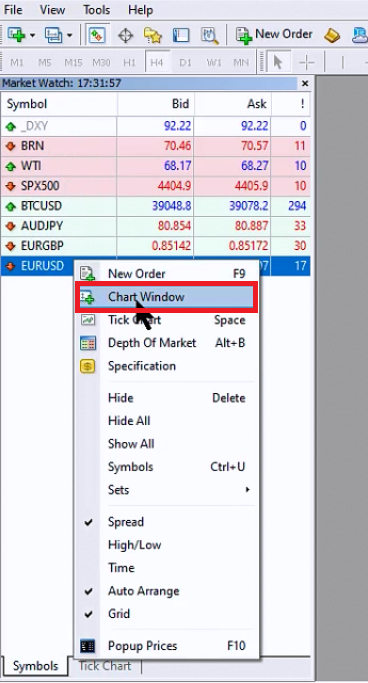
اسپرد Spread
برای مشاهده اسپرد جفت ارزها، ابتدا راست کلیک نمایید و گزینه spread را انتخاب کنید.
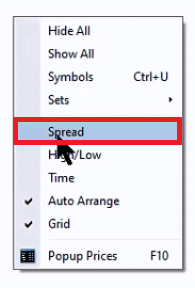
با انجام این کار در مقابل هر جفت ارز اسپرد آن نمایش داده میشود. دقت نمایید ۳ رقم اعشار را به صورت پیپت و ۲ رقم اعشار را به صورت پیپ نشان میدهد.
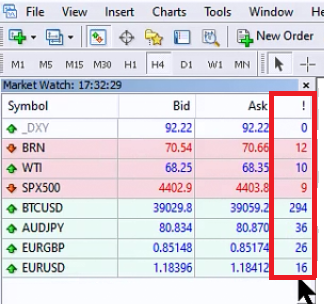
نوار ابزار در نرم افزار متاتریدر
با قرار دادن نشانگر بر روی گزینه view، دقت نمایید که تیک مربوط به گزینههای Statuse Bar و Chart Bar فعال باشد. همچنین در بخش Toolbars تیک مربوط به گزینههای Standard، Charts، Line studies، Timeframes فعال باشد.
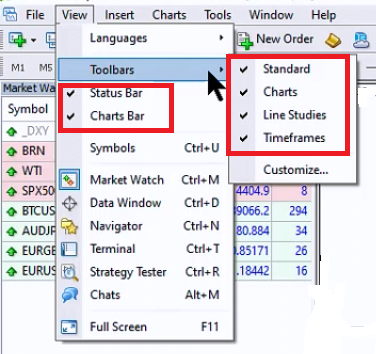
در صورت انتخاب گزینه New order در نوار ابزار بالای صفحه، پنجره زیر به منظور ارسال سفارش برای کاربر باز میشود.
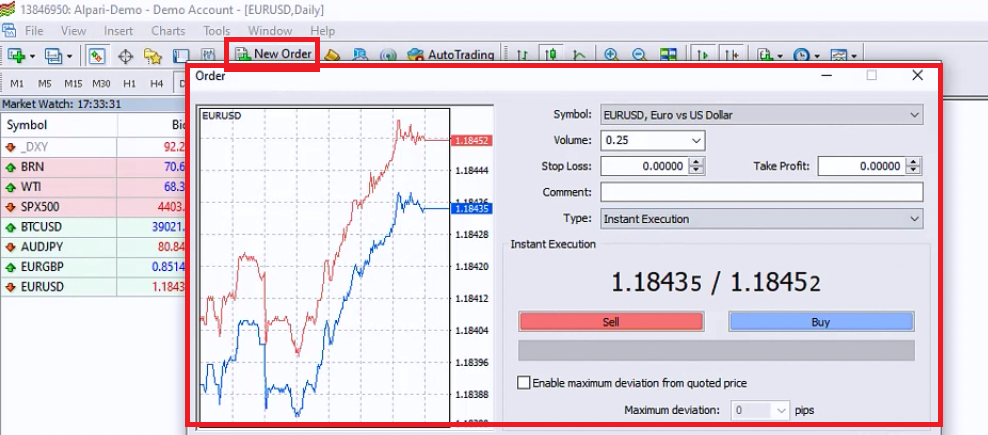
با انتخاب گزینههای مشخصه شده در شکل زیر میتوانید نمودار را در حالت میلهای، کندل استیک و یا خطی قرار دهید.
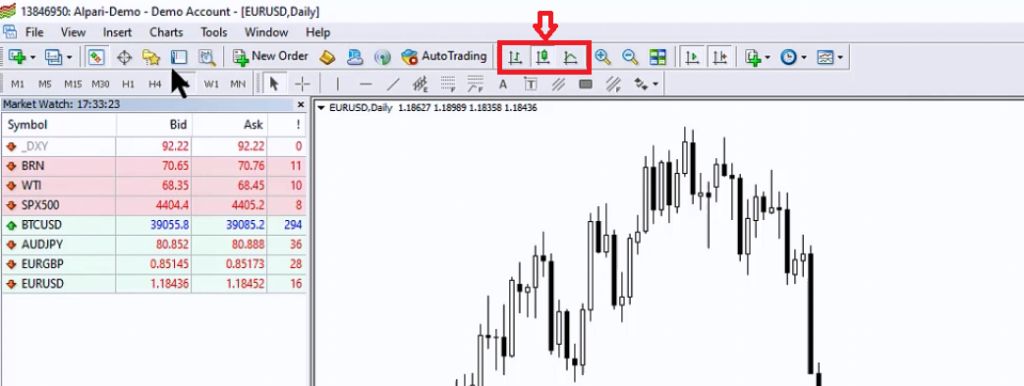
با انجام کلیک راست بر روی نوار ابزار مربوط به ابزارها و انتخاب گزینه customize پنجره زیر را رویت مینمایید که میتوانید ابزار مورد نیاز خود را Insert نمایید.
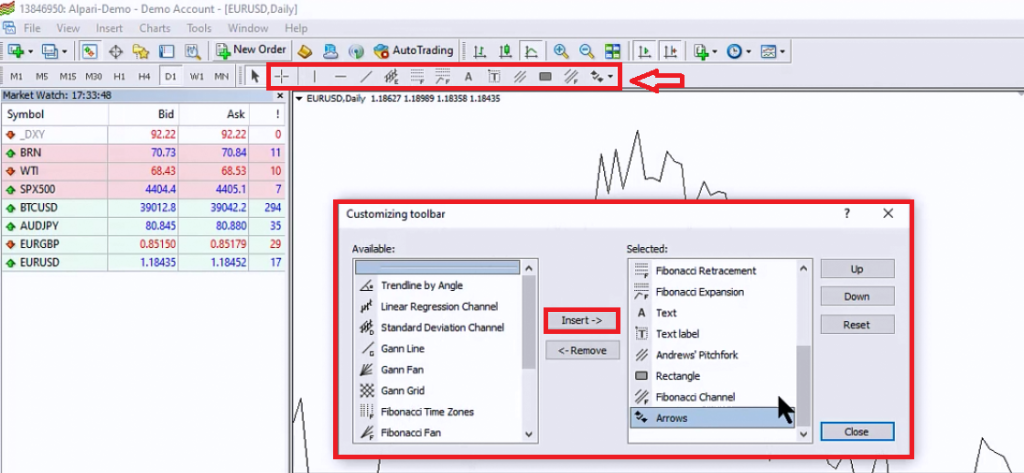
نحوه سفارش گذاری در نرم افزار متاتریدر
همانطور که گفتیم برای سفارش گذاری بر روی گزینه New order کلیک نمایید. در پنجره زیر در بخش ۱ حجم مورد نظر خود را وارد نمایید. بخشهای ۲ و ۳ مربوط به حد ضرر (stop loss) و هدف قیمتی یا حد سود (Take profit)میباشند. در قسمت Type در بخش ۴ میتوانید نوع معامله خود را انتخاب نمایید، سفارشات به صورت سفارش لحظهای (Instant) و یا سفارش شرطی (Pending) میباشند. در انتها با توجه به معامله مد نظر بر روی گزینه خرید (buy) یا فروش (sell) کلیک نمایید.
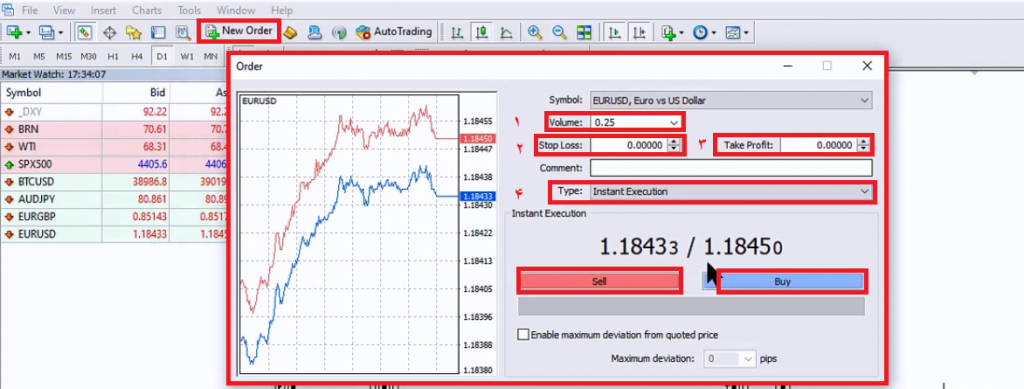
پس از ثبت سفارش با مراجعه به view و انتخاب گزینه Terminal پنجره برای کاربر باز میشود که میتواند اطلاعات مربوط به سفارشهای خود را رویت نماید. در معاملات لحظهای با کلیک بر روی گزینه close معامله شما بسته میشود.
سفارش شرطی
با انتخاب گزینه سفارش شرطی (Pending) در قسمت Type در بخش ۱ ، پنجره زیر را خواهیم داشت. در ادامه در بخش type انواع معاملات به صورت Buy limit، Sell limit، Buy stop، Sell stop میباشد. قیمت مورد نظر برای انجام سفارش را با احتساب اسپرد در بخش at price بخش ۳ وارد نمایید سپس بر روی گزینه place در بخش ۴ کلیک کنید. همچنین مشابه قبل میتوانید حد ضرر (stop loss) و هدف قیمتی یا حد سود (Take profit) را نیز وارد نمایید. همچنین میتوانید در گزینه Expiry در بخش ۵ برای سفارش خود زمان مشخص کنید. در غیر اینصورت تا زمانیکه قیمت به قیمت مد نظر شما نرسد سفارش شما بصورت معلق باقی خواهد ماند.
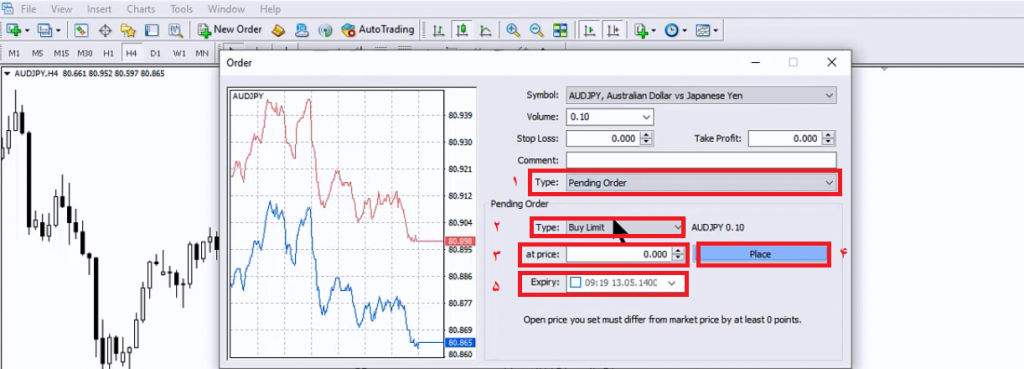
مجدد مشابه آنچه در قبل گفتیم پس از ثبت سفارش با مراجعه به view و انتخاب گزینه Terminal میتواند اطلاعات مربوط به سفارشهای خود را رویت نماید. مشاهده میشود تا زمانیکه قیمت به قیمت مد نظر نرسد سفارش به صورت معلق میباشد.
در پنجره سفارشات، اطلاعات مربوط به سفارشات انجام شده و سفارشات شرطی مشابه شکل زیر میباشد. مشاهده میشود که سفارشات شرطی در زیر بخش Balance قرار میگیرد.

سفارش Trailing stpo
در پنجره سفارشات order بر روی سفارش خود کلیک نمایید، سپس گزینه Trailing stpo را میتوانید بر اساس پیپ تنظیم کنید. با فعال نمودن این حالت زمانیکه نمودار قیمت در جهت معامله کاربر حرکت نماید، حد ضرر شما متناسب با پیپ تنظیم شده حرکت میکند. دقت نمایید این حالت در صورتیکه سیستم متاتریدر شما باز باشد فعال میباشد. همچنین برای حذف میتوانید بر روی گزینه (None) کلیک نمایید.
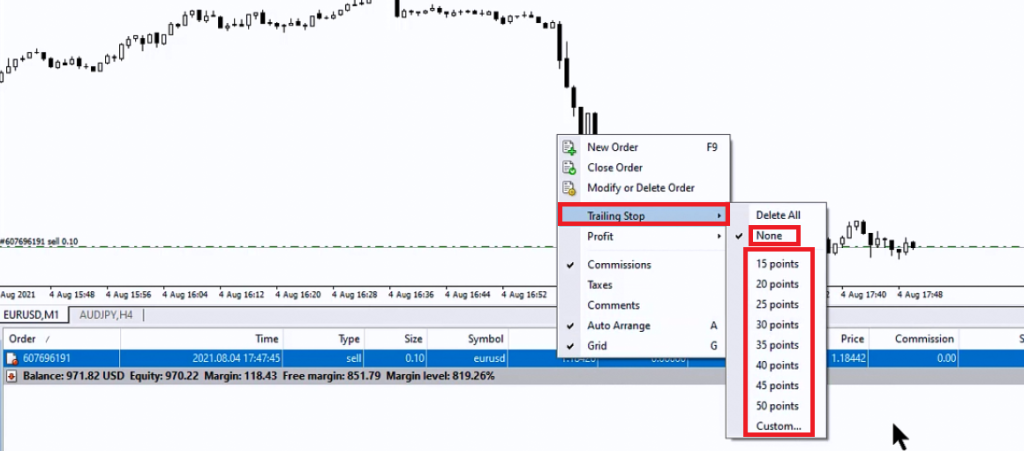
ذخیره سود و کاهش حجم
فرض نمایید معاملهای بر روی جفت ارزی با حجم مشخصی باز نمودهاید و قیمت در جهت تحلیل شما حرکت مینماید. در صورتیکه تمایل به ذخیره کردن بخشی از سود دارید در بخش order بر روی معامله مد نظر کلیک نمایید. پنجره زیر برای کاربر باز میشود در بخش type گزینه Instant Execution را انتخاب نمایید، سپس حجم مد نظر خروج را در بخش volume وارد نمایید , سپس بر روی گزینه close کلیک کنید.
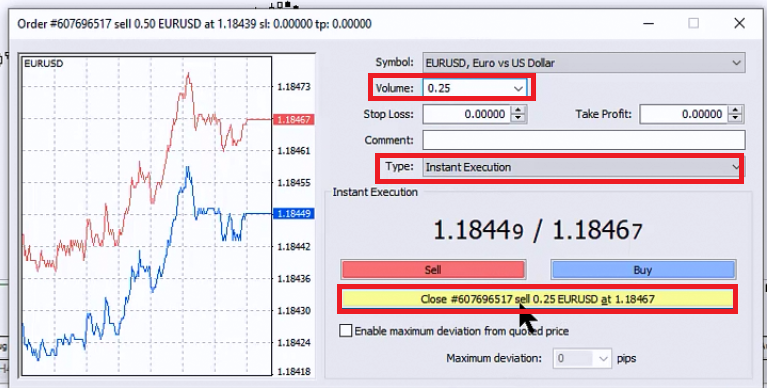
به این مقاله چه امتیازی می دهید؟
برای امتیاز دادن روی یک ستاره کلیک کنید
میانگین امتیازات 4 / 5. تعداد امتیازات: 27
اولین نفری باشید که امتیاز می دهد




2 دیدگاه ها
سلام وقت بخیر
دموی متاتریدر بنده که 100 دلار شارژ داشت کال مارجین شده.
چگونه می بایست همان حساب ذمو را شارژ کنم. ؟؟
ممنون
سلام اگر از طریق بروکر باز کرده اید باید وارد اکانت بروکر خود شوید و از بخش تنظیمات حساب دموی خود اقدام کنید
اگر هم از داخل متاتریدر حساب باز کرده اید این حساب را حذف و یک حساب جدید باز کنید